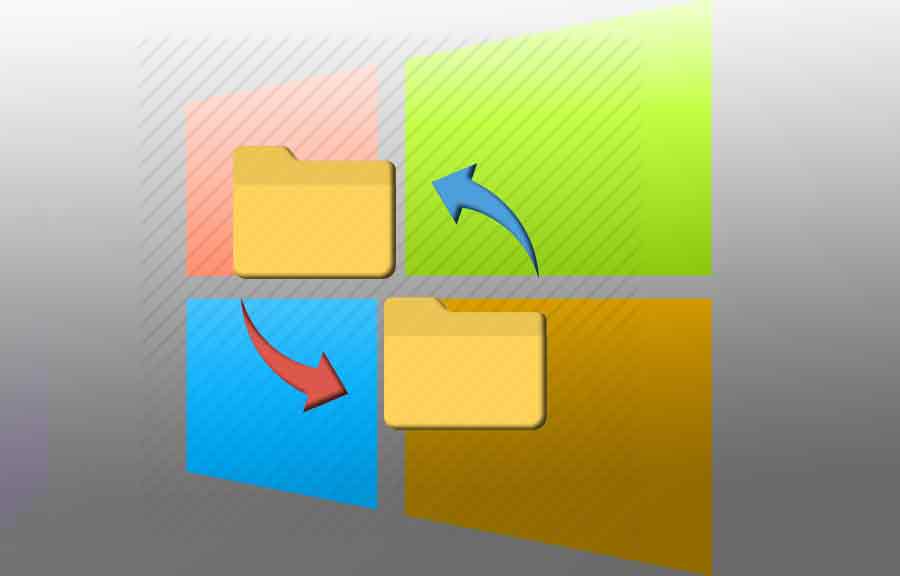Tutti con un computer Windows 10 avrebbero notato a volte che il sistema operativo Windows viene fornito con una serie di cartelle extra – si sono mai chiesti cosa stiano facendo questi extra sul tuo sistema. Tra le tante cartelle preimpostate, oggi ci concentreremo esclusivamente sulle cartelle pubbliche.
Che cos’è una cartella pubblica in Windows 10
Le cartelle pubbliche nel sistema operativo Windows vengono utilizzate per condividere file con altre persone che utilizzano lo stesso computer e con persone che utilizzano altri computer su una rete condivisa. Pertanto, qualsiasi file / cartella inserito nella cartella pubblica viene automaticamente condiviso con le persone che hanno accesso alla cartella pubblica. Nel caso non l’avessi notato, la cartella pubblica su Windows 10 si trova nella stessa unità in cui è installato Windows; nella maggior parte dei casi, è in C: Users Public.
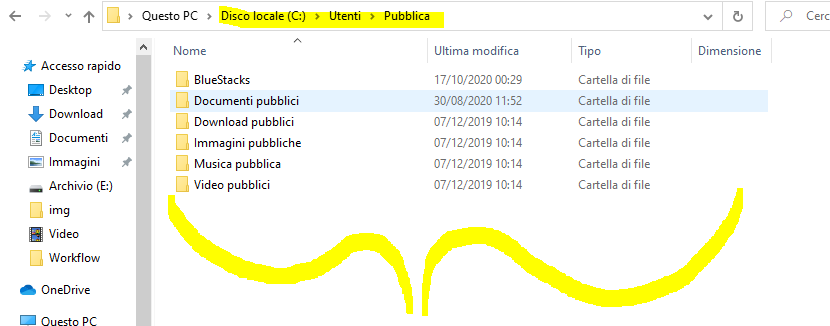
Qualsiasi utente locale sul computer Windows può accedere a queste cartelle in qualsiasi momento. Ma ancora una volta, l’utente può configurare un accesso di rete specifico e decidere se gli utenti in rete possono accedere o meno ai file nella loro cartella. Tutto sommato, le cartelle pubbliche sono estremamente utili in quanto offrono un modo semplice per condividere file ed eliminare la necessità di allegare e inviare file su e-mail o condividerli su dispositivi esterni come pen drive, CD o dischi rigidi esterni.
Le cartelle pubbliche contengono sottocartelle che ti aiutano a organizzarti. Ma questi non contengono alcun file finché l’utente o chi utilizza il computer non li ha aggiunti. Le cartelle sono organizzate per tipo di contenuto e includono:
- Public Documents
- Public Downloads
- Public Music
- Public Pictures
- Public Videos
La condivisione delle cartelle pubbliche è disattivata per impostazione predefinita, quindi sarà necessario abilitarla per avviare la condivisione di file con gli utenti sulla rete.
Come si Attiva o disattiva la condivisione delle cartelle pubbliche su Windows 10?
Quindi, quando abiliti la condivisione delle cartelle pubbliche sul tuo sistema Windows, chiunque sul tuo computer o sulla tua rete può accedere ai file in queste cartelle per aprirli, visualizzarli e utilizzarli come se fossero archiviati sui propri computer. Anche in questo caso, lavorare con questi file richiede autorizzazioni, se si concede agli altri utenti il permesso di modificare i file, le modifiche apportate si rifletteranno sul computer. Al contrario, quando la condivisione delle cartelle pubbliche è disattivata, solo gli utenti con account utente e password sul computer possono accedervi. Inoltre, le nuove cartelle possono essere aggiunte alla cartella pubblica in qualsiasi momento da qualsiasi utente che disponga delle autorizzazioni appropriate.
Segui questi passaggi per “Attivare” la condivisione della cartella pubblica su Windows 10:
- Dal “menu Start” apri il pannello di controllo di Windows
- Fai clic su “Rete e Internet” e poi su “Centro connessioni di rete e condivisione“
- Nel riquadro di sinistra, fai clic su “Modifica impostazioni di condivisione avanzate“
- Nella pagina successiva, espandi la sezione “Tutte le reti“.
- Ora scorri verso il basso fino alla sezione “Condivisione cartelle pubbliche” e fai clic su “Attiva condivisione in modo che chiunque abbia accesso alla rete possa leggere e scrivere file nelle cartelle pubbliche“.
- Infine “Salva modifiche“.
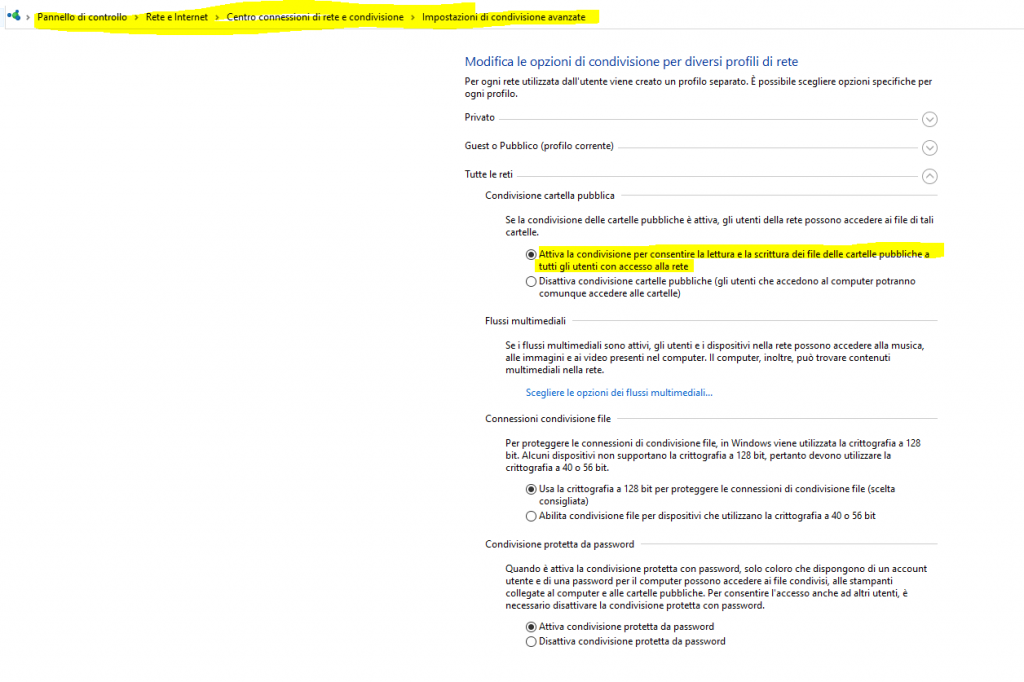
Se lo desideri, puoi anche attivare la “Condivisione protetta da password” per avere un controllo migliore su file e cartelle.
Come Interrompere la condivisione con la cartella pubblica
La condivisione di cartelle pubbliche su Windows può essere disabilitata in qualsiasi momento; Nella sezione “Tutte le reti” sopra menzionata, seleziona Disattiva condivisione cartelle pubbliche (le persone che hanno effettuato l’accesso a questo computer possono ancora accedere a queste cartelle) e l’opzione “Salva modifiche“. Ciò ripristinerà lo stato della funzionalità predefinito.
La disattivazione della condivisione della cartella pubblica per le reti guest, pubbliche e / o private non disattiverà l’accesso alla cartella pubblica per gli utenti che si trovano sullo stesso computer. Questi saranno comunque accessibili a chiunque abbia un account locale sul PC.
Ci auguriamo che tu abbia abbastanza informazioni sulle cartelle pubbliche su Windows 10. Lasciamo a te decidere se questa cartella è conveniente per te o meno e se desideri usarla per condividere file e cartelle con le persone nella tua rete.